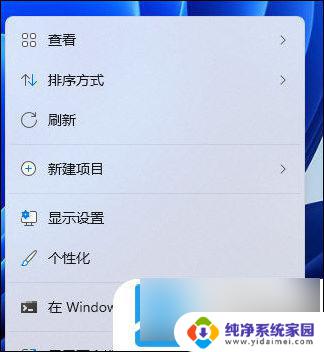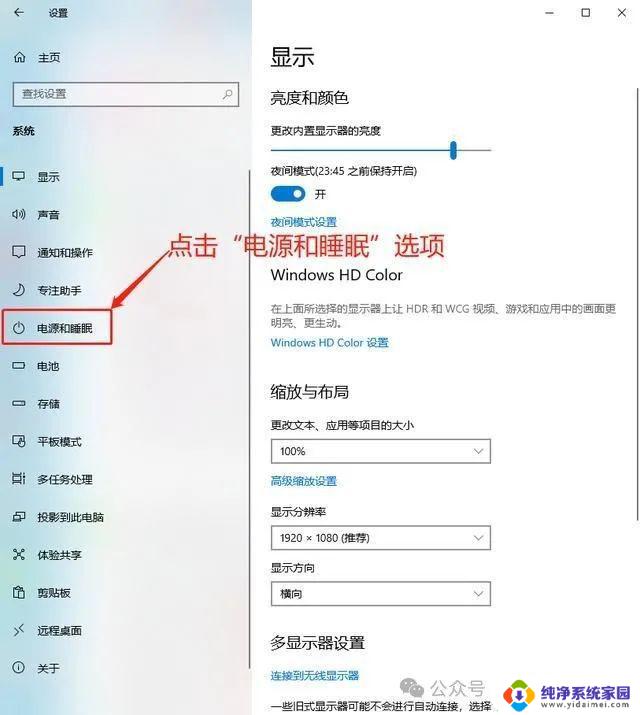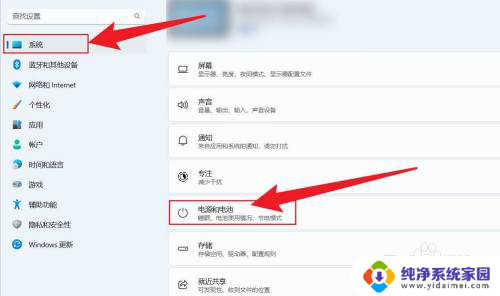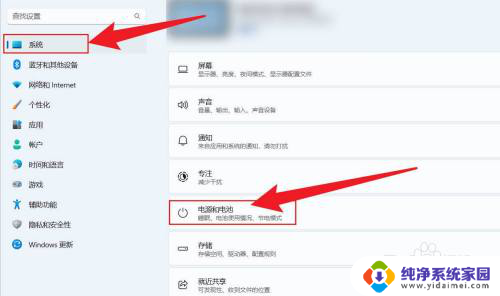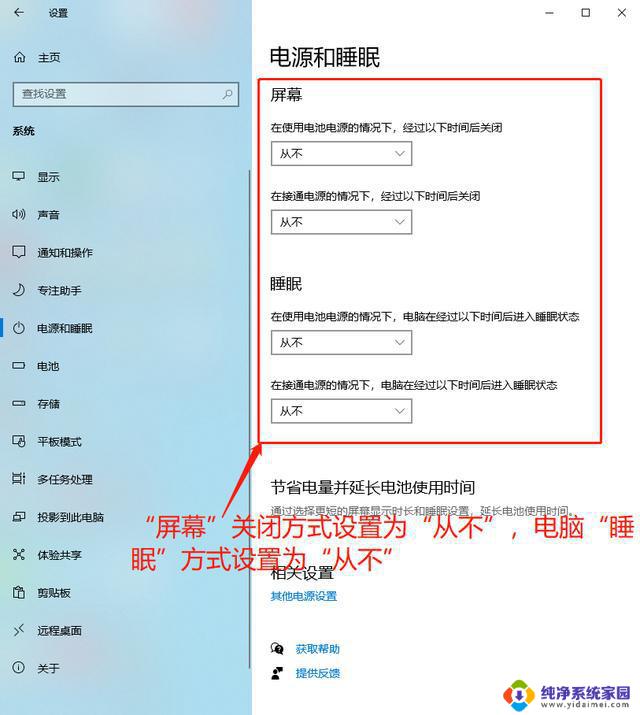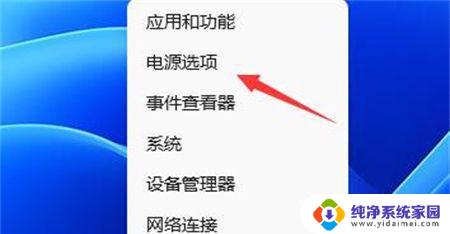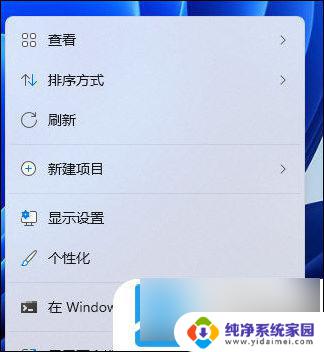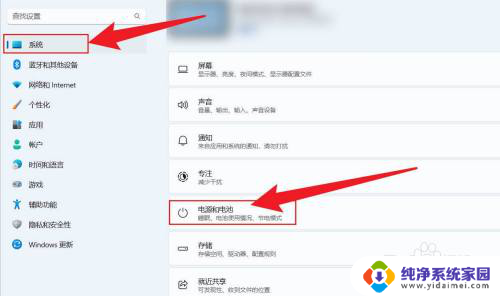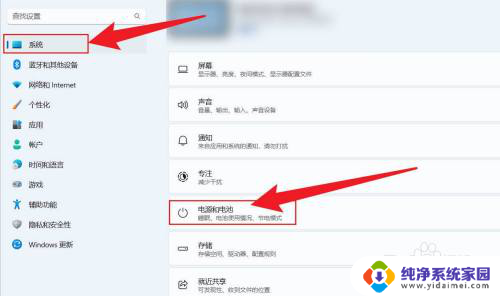win11保持屏幕常亮 Windows11屏幕常亮的设置方法
更新时间:2024-04-17 17:51:04作者:xiaoliu
在如今数字化的时代,电脑已经成为我们生活中不可或缺的一部分,而在使用电脑的过程中,屏幕休眠是一种常见的现象。对于一些需要长时间保持屏幕常亮的用户来说,这可能会带来不便。而幸运的是,Windows11提供了一种简便的设置方法,让屏幕可以保持常亮。通过这一设置,用户可以在需要时不再担心屏幕休眠,提高工作效率,享受更便捷的电脑使用体验。下面将介绍具体的设置方法,让我们一起来了解吧。
操作方法:
1.首先进入桌面点击开始菜单,然后再点击设置;
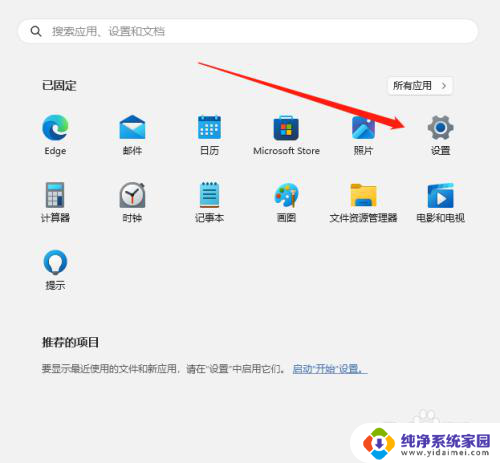
2.进入设置后,在左侧做到个性化点击进入;
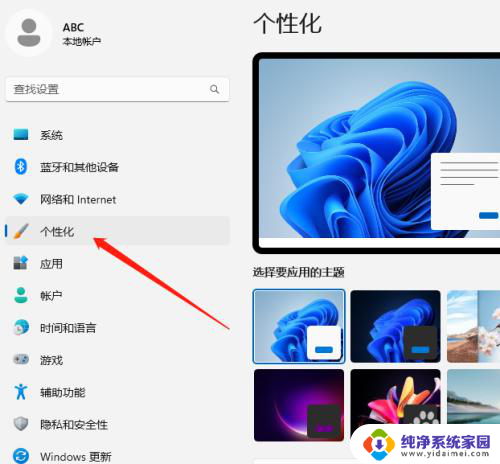
3.进入个性化后,在右侧往下拖找到锁屏界面;

4.同样在锁屏界面的下方找到屏幕超时点击进入;
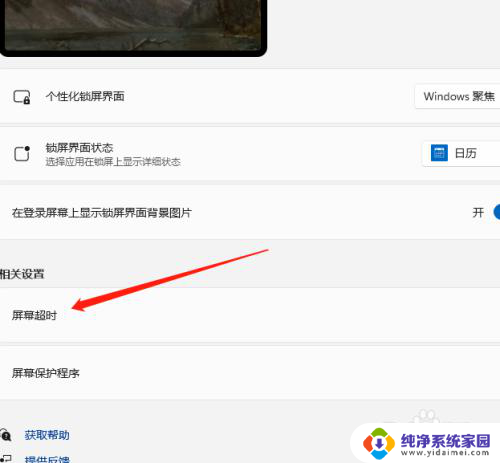
5.进入屏幕超时后,点击屏幕和睡眠,如图所示;
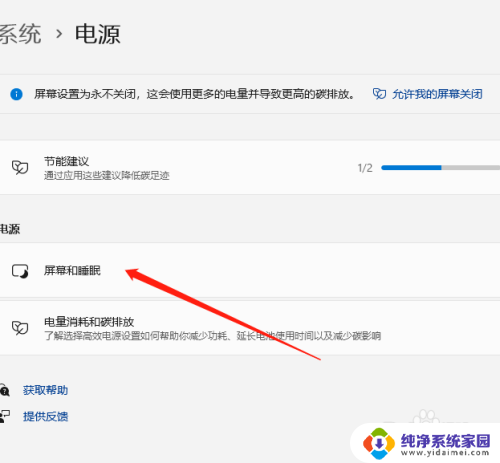
6.最后在插入电源时,闲置以下时间后关闭屏幕设置为从不。
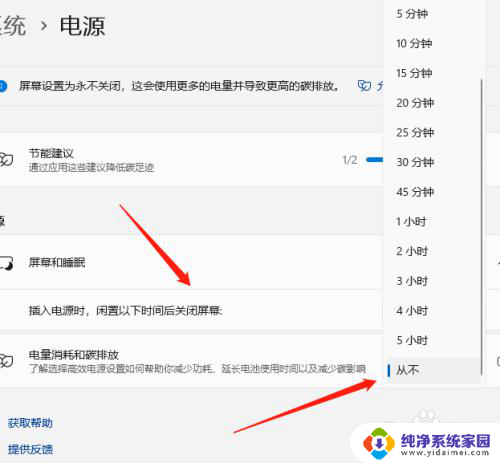
以上就是关于如何保持屏幕常亮的全部内容,如果你遇到相同情况,可以按照以上方法解决。